In questo articolo andremo a vedere come impostare la stampante predefinita andando a modificare alcune chiavi di registro di Windows.
Stai provando in tutti i modi ad impostare una stampante predefinita ma ogni volta che esci il programma perde la modifica? Penso di avere la soluzione al tuo problema. In questo articolo infatti ti mostrerò come, modificando una chiave di registro, è possibile settare una stampante predefinita.
La prima cosa da fare è quella di aprire l’Editor del Registro di sistema. In Windows 10 il metodo più veloce per aprirlo è quello di digitare, all’interno della barra di ricerca dello Start, la parola regedit e selezionare la prima voce proposta.
Espandere le voci sino ad arrivare a questo percorso: HKEY_CURRENT_USER\Software\Microsoft\Windows NT\CurrentVersion\Windows.
Nella parte destra fare doppio click sulla chiave denominata Device. Sostituire, nella maschera Modifica Stringa, il nome della vecchia stampante con quella nuova.
Cliccare OK per confermare le modifiche. Ora nel campo device dovrebbe esserci la nuova stampante.
Se tutto è stato fatto correttamente all’interno della maschera Dispositivi e stampanti la stampante impostata come predefinita dovrebbe avere un pallino verde.
Al termine dell’operazione non è necessario effettuare alcun riavvio della macchina per rendere effettive le modifiche.
Nota bene: se l’utente non dispone delle autorizzazioni per la modifica delle chiavi di registro è necessario assegnarlo andando ad aggiungere l’utente all’interno della cartella. Per farlo è sufficiente cliccare, con il tasto destro del mouse, sulla cartella e dal menù selezionare Autorizzazioni… Aggiungere l’utente mancante è assegnarli il controllo completo.
Spero con questa guida di esserti riuscito a dare una mano per risolvere il tuo problema.
Ti potrebbe interessare anche:
- Installare una stampante Sharp MX3050N in Windows 10
- Sostituire una cartuccia su una stampante Lexmark CS410dn
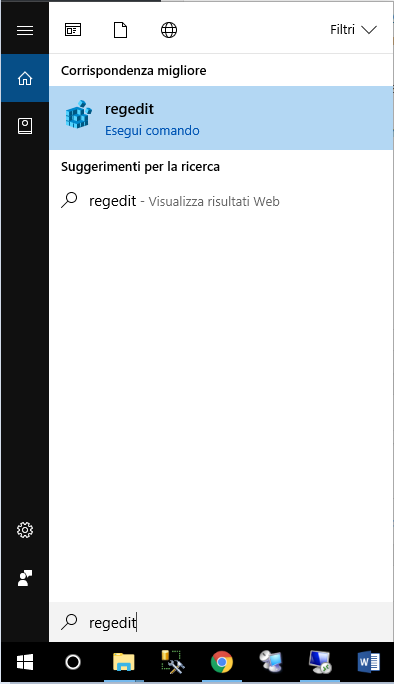
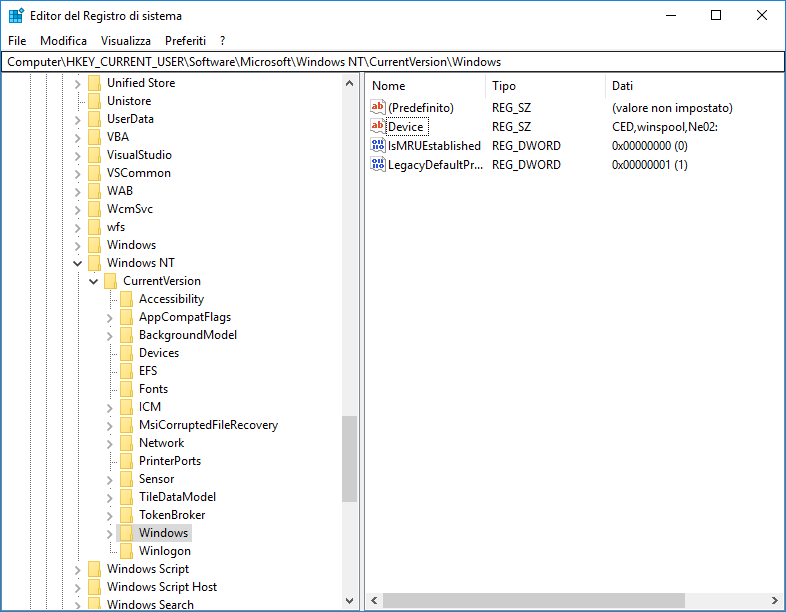
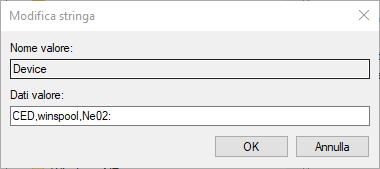
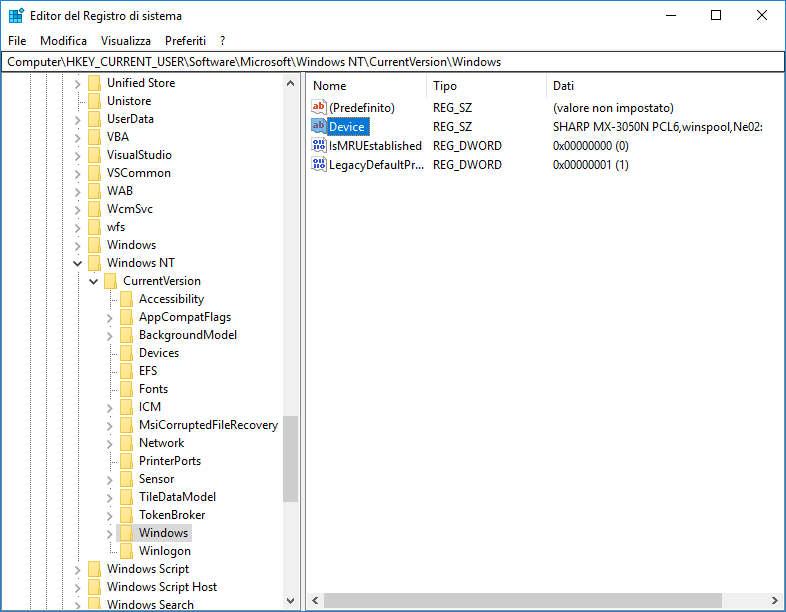
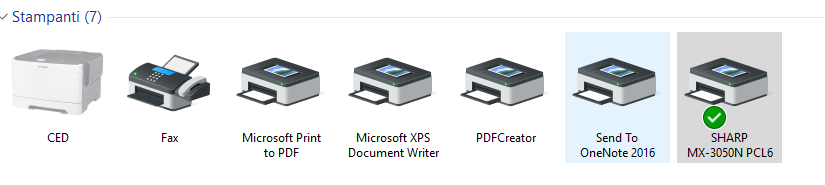
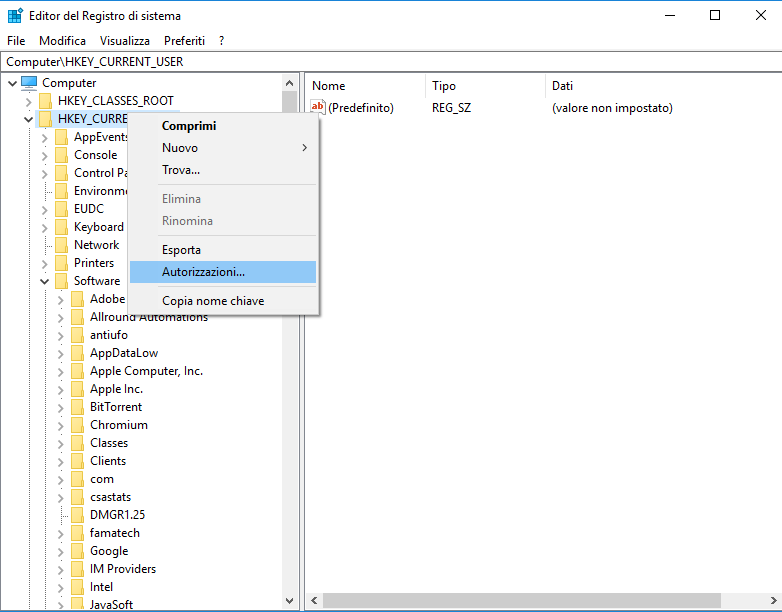



Commenta per primo